时间:2012-10-26 14:49:18 作者:木木 来源:系统之家 1. 扫描二维码随时看资讯 2. 请使用手机浏览器访问: https://m.xitongzhijia.net/xtjc/20121026/17874.html 手机查看 评论 反馈
远程桌面是Windows Server 2003中一个比较酷的特性,它可以让你远程登录一台机器并在其上工作,好像你就坐在那台机子前面操作一样(在windows 2000 高级服务器版中,这个特性在远程管理模式中被称为终端服务)。远程桌面对于在远地修复服务器故障,起到了类似救生员的作用。不过,假如你在把服务器运到外地之前,忘了启用这个特性怎么办?如果服务器是在你面前,要启用远程桌面当然很容易:只须以管理员身份登录,打开“控制面板”中的“系统”,选择“远程”标签页,然后在远程桌面选中复选框”允许用户远程连接这台计算机”即可。
不幸地是,你不能在远程机器上使用系统实用工具来启用远程桌面(尽管你使用“计算机管理”通过连接控制台到远程计算机时,右击根节点,选择“属性”,可以访问远程计算机的“系统”的一些属性标签页,但“远程”标签页不可访问。如图1所示。这里远程计算机名为SRV220。
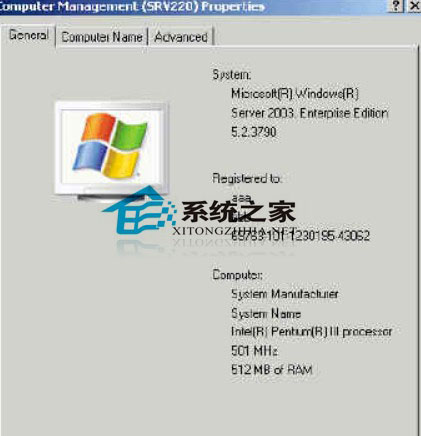
远程计算机名为SRV220(图一)
解决方法如下:
坐下来,以管理员身份登录你的Windows XP工作站,启动注册表编辑器(开始->运行->regedit->确定)。然后选择“文件”菜单中的“连接网络注册表”项。
这时打开了“选择计算机”对话框,既可以通过浏览活动目录来定位远程服务器,也可以在文本框中键入它的名字。
点击“确定”,一个代表远程机器的节点就出现在注册表编辑器中。
现在在服务器上浏览HKLM,找出如下注册表键:
HKLMSYSTEMCurrentControlSetControlTerminal Server
在Terminal Server键下,你将发现一个名为fDenyTSConnection的REG_DWORD型键值。双击这个键值打开“编辑DWORD值”对话框,把1(禁用远程桌面)改成0(启用远程桌面)。
该远程机器需要重新引导,以使更改生效。因此打开一个命令提示符窗口,键入如下命令:shutdown -m srv220 -r
远程机器重新引导后,它的远程桌面应该被启用了。为了从你的工作站进行验证,打开“开始”->“所有程序”->“附件”->“通讯”->“远程桌面连接”,在远程桌面连接登录框中,输入远程服务器名,等出现提示时再输入你的管理员口令,就可以登入远程服务器了。
发表评论
共0条
评论就这些咯,让大家也知道你的独特见解
立即评论以上留言仅代表用户个人观点,不代表系统之家立场